Instagram 탐색 탭에서 주제 채널을 음소거하는 방법
얼마 전 Instagram은 앱에서 두 가지 주요 업데이트를 출시했습니다. 하나는 그룹 영상 통화를 할 수 있는 기능이었습니다. Instagram에서 그룹 만들기 다른 하나는 개선된 탐색 섹션이었습니다. 이 기사에서는 새로운 탐색 탭에 대해 설명합니다. Instagram은 쉽게 탐색하고 관심 분야를 빠르게 찾는 데 도움이 되는 개인화된 채널을 상단에 추가했습니다. 이있다 당신을 위해 관심 있는 주제의 사진과 비디오가 혼합된 채널입니다. 그 외에도 개인화 된 해시 태그와 함께 여러 다른 채널을 찾을 수 있습니다. 마음에 들지 않는 경우 Instagram 탐색에서 주제 채널을 숨기거나 음소거할 수 있습니다. 방법은 다음과 같습니다.
채널에 만족하지만 내부에 표시된 게시물이 마음에 들지 않는 경우 수행할 수 있는 단계도 언급했습니다. 탐색 피드에서 관련 없는 게시물 수정.
주제 채널을 제거하려면 아래 단계를 사용할 수 있습니다.
Instagram 탐색에서 채널 음소거
주의 사항: Android 앱의 스크린샷을 사용했지만 iOS 사용자는 팔로우하는 동안 문제가 발생하지 않습니다.
1. Instagram 앱을 열고 탐색으로 이동합니다. 검색 아이콘 하단에.
2. 탐색 아래에 맞춤형 채널이 표시됩니다. 메뉴가 나타날 때까지 제거하려는 채널을 길게 누릅니다.

3. 선택 음소거 [채널 이름].
그게 다야! 토픽 채널이 트레이 끝으로 이동하고 회색으로 표시됩니다.
마찬가지로 원하는 경우 다른 채널을 음소거할 수 있습니다.
상단의 채널 트레이 끝으로 이동하여 음소거된 채널을 선택하여 채널 음소거를 해제할 수 있습니다. 그 후, 음소거 해제.
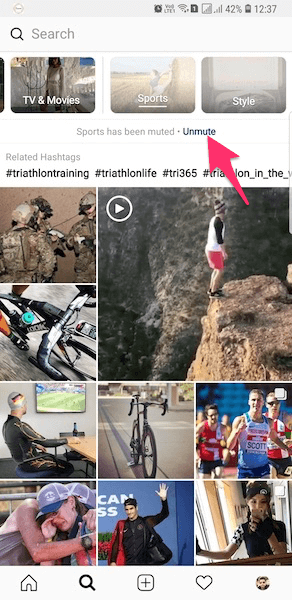
또는 음소거된 채널을 길게 누르고 선택할 수도 있습니다. [채널 이름] 음소거 해제 채널 트레이에 다시 표시되도록 합니다.

Instagram 수정 관련 없는 게시물 탐색
탐색 섹션에서 관심 있는 사진 및 비디오를 쉽게 찾을 수 있습니다. 그러나 잘못되면 아래 방법을 사용하여 재설정하여 원래대로 되돌릴 수 있습니다.
1. Instagram을 열고 탐색 탭으로 이동합니다. 검색 아이콘 맨 아래 줄에.
2. 탐색 섹션에서 앞으로 보고 싶지 않은 사진/비디오를 누릅니다.
3. 사진/동영상이 열리면 3 점 게시물 오른쪽 상단에서 비슷한 게시물 덜 보기.

귀하의 피드백이 접수되고 Instagram은 탐색 섹션의 게시물을 선별할 때 이를 고려합니다. 또한 즉시 변경되지는 않습니다. 시간이 지나면 귀하의 피드백에 따라 탐색 섹션이 정상으로 돌아올 것입니다. 따라서 위의 단계를 계속 사용하여 관련 없는 게시물을 신고하면 곧 탐색에서 올바른 항목을 볼 수 있습니다.
유용한 읽기: Instagram에 신고하는 방법: 가짜 프로필, 스팸 사진, 욕설 DM 및 댓글
이것은 Instagram 탐색 피드를 수정할 수 있는 가장 쉽고 빠른 방법입니다. 따라하시면 확실히 차이가 보이실 겁니다.
채널을 통해 탐색 피드의 콘텐츠가 더 정리되었습니다. 그들은 카테고리처럼 작동하며 원하는 것을 선택하고 위로 스와이프하여 그 아래에서 팔로우하고 싶은 관련 콘텐츠와 계정을 찾을 수 있습니다. 그리고 사용자가 자신의 피드에 어떤 종류의 채널을 표시할지 결정할 수 있는 권한을 부여하면 훨씬 더 좋습니다. 이에 대해 어떻게 생각하십니까?
마지막 기사